Trong bài viết này, Công Ty Quảng Cáo Marketing Online Limoseo sẽ hướng dẫn bạn các bước để chuyển tin nhắn WhatsApp từ Android sang Android một cách dễ dàng và nhanh chóng.
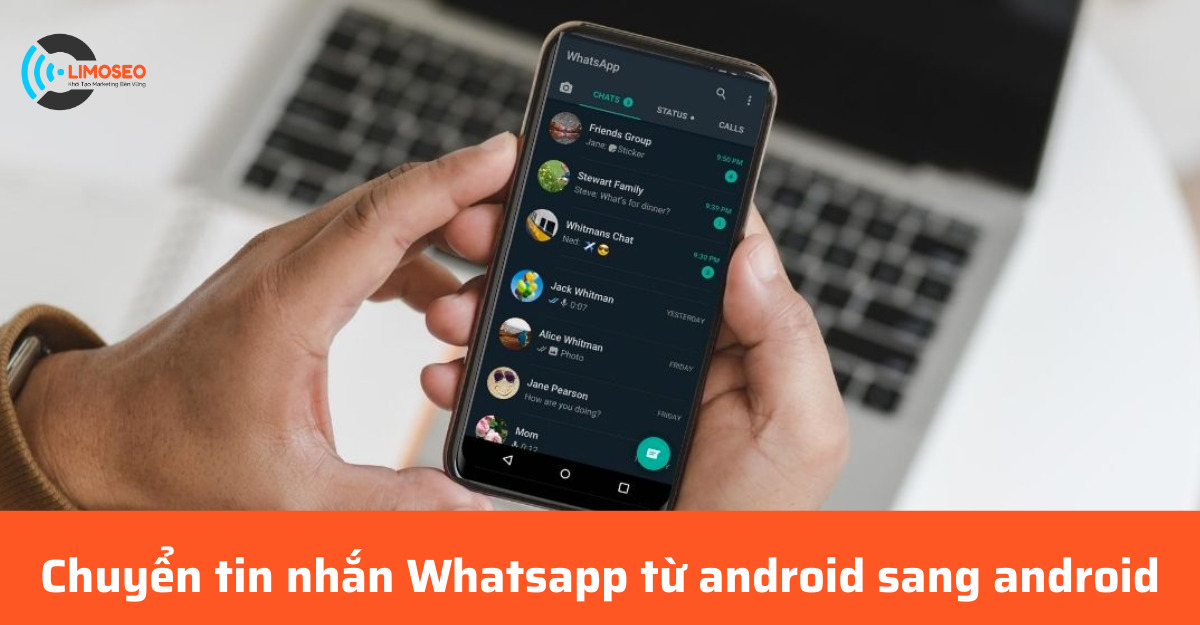
1. Chuyển tin nhắn WhatsApp từ Android sang Android
Để chuyển tin nhắn WhatsApp từ Android sang Android, bạn cần thực hiện các bước sau:
1.1. Sao lưu tin nhắn WhatsApp trên điện thoại Android cũ của bạn
Bước đầu tiên là sao lưu tin nhắn WhatsApp của bạn trên điện thoại Android cũ của bạn, để đảm bảo rằng bạn không mất bất kỳ tin nhắn nào khi chuyển sang điện thoại mới. Bạn có thể làm như sau:
- Mở ứng dụng WhatsApp trên điện thoại Android cũ của bạn.
- Chạm vào biểu tượng menu ba chấm ở góc trên bên phải màn hình.
- Chọn Cài đặt từ menu thả xuống.
- Chọn Trò chuyện từ màn hình Cài đặt.
- Chọn Sao lưu trò chuyện từ màn hình tiếp theo.
- Chọn Sao lưu từ màn hình tiếp theo.
Khi bạn chọn Sao lưu, tất cả tin nhắn WhatsApp của bạn sẽ được lưu vào bộ nhớ trong của điện thoại Android trong một thư mục có tên là WhatsApp. Bạn nên sao lưu tin nhắn WhatsApp thường xuyên để không bỏ lỡ bất kỳ cuộc trò chuyện quan trọng nào. Bạn cũng có thể sao lưu tin nhắn WhatsApp lên Google Drive để có thể khôi phục chúng khi cần thiết.
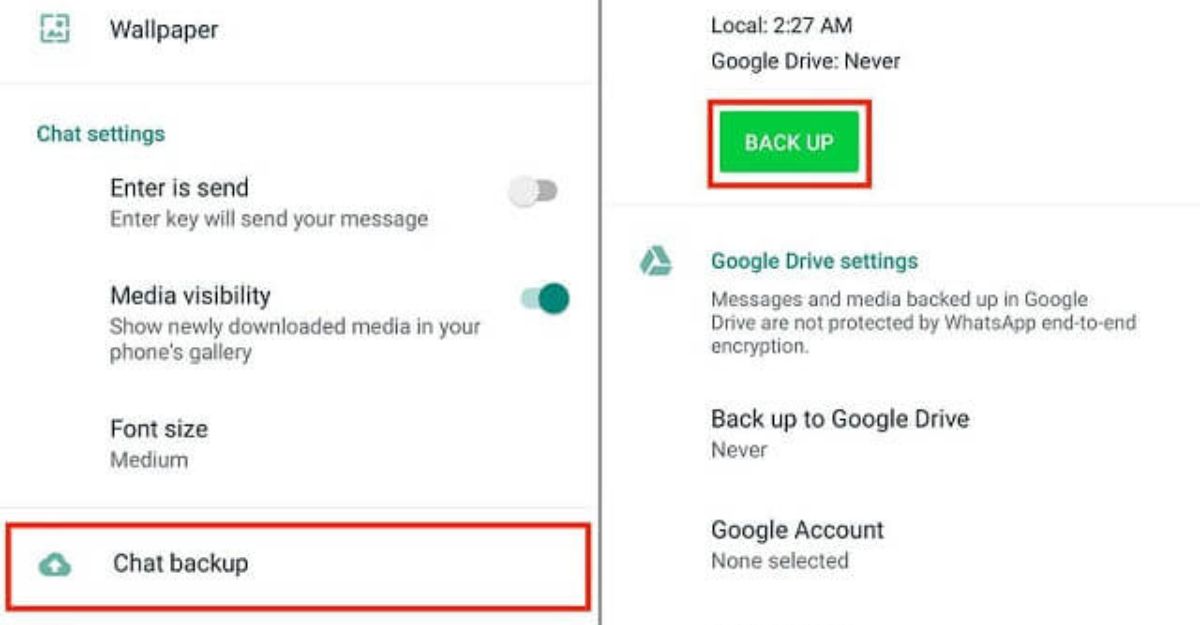
1.2. Sao chép tin nhắn WhatsApp từ bộ nhớ thiết bị sang thẻ SD
Bước tiếp theo là sao chép thư mục WhatsApp (chứa tất cả tin nhắn của bạn) từ bộ nhớ trong của điện thoại Android sang thẻ SD. Bạn cần có một thẻ SD có đủ dung lượng lưu trữ để làm điều này. Bạn có thể làm như sau:
- Lắp thẻ SD vào điện thoại Android cũ của bạn.
- Mở trình quản lý tệp trên điện thoại Android cũ của bạn.
- Chọn Lưu trữ thiết bị từ màn hình tiếp theo.
- Cuộn xuống và chọn thư mục WhatsApp từ màn hình Lưu trữ thiết bị.
- Khi thư mục WhatsApp được chọn, chạm vào biểu tượng menu ba chấm ở góc trên bên phải màn hình.
- Chọn Sao chép từ menu thả xuống xuất hiện.
- Chọn Thẻ SD từ màn hình tiếp theo.
- Chọn Dán ở đây ở góc trên bên phải màn hình.
Đợi cho tất cả tin nhắn của bạn được sao chép vào thẻ SD. Bạn nên sao chép thư mục WhatsApp vào thẻ SD để có thể chuyển nó sang điện thoại Android mới một cách dễ dàng. Bạn cũng nên giữ thẻ SD an toàn và không để bị mất hoặc hỏng.
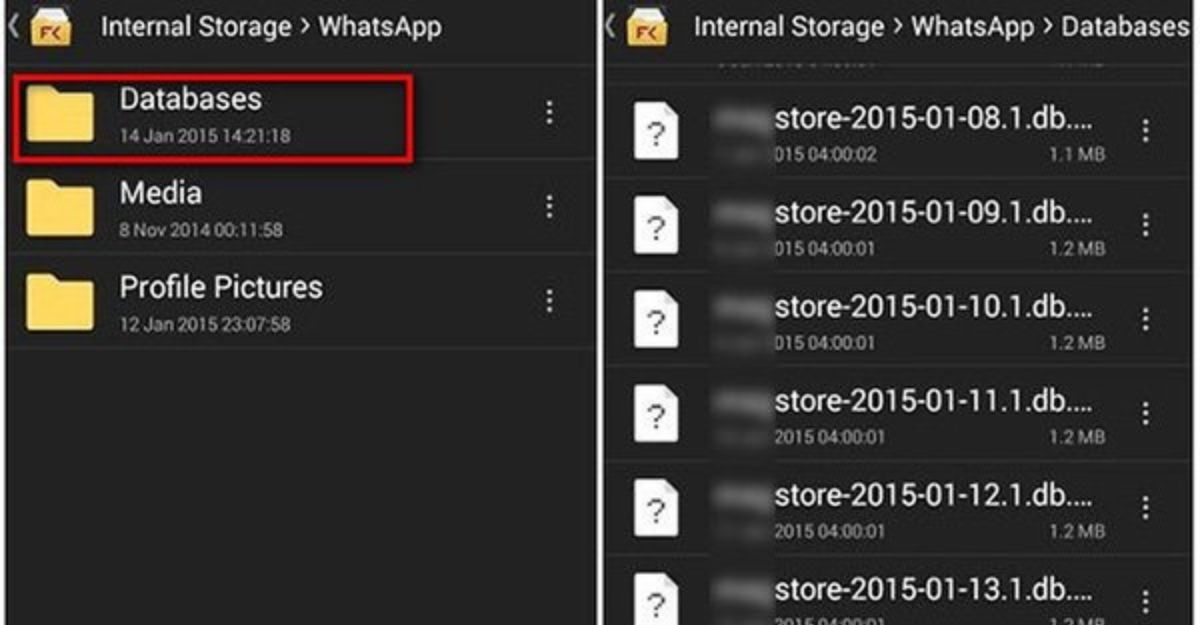
1.3. Sao chép tin nhắn WhatsApp từ thẻ SD sang điện thoại Android mới
Bước tiếp theo là sao chép tin nhắn WhatsApp từ thẻ SD sang điện thoại Android mới của bạn. Bạn cần tháo thẻ SD khỏi điện thoại Android cũ của bạn và lắp thẻ vào điện thoại Android mới của bạn. Sau đó, bạn có thể làm như sau:
- Mở trình quản lý tệp trên điện thoại Android mới của bạn.
- Chọn Thẻ SD từ màn hình tiếp theo.
- Cuộn xuống và chọn thư mục WhatsApp từ màn hình Thẻ SD.
- Khi thư mục WhatsApp được chọn, chạm vào biểu tượng menu ba chấm ở góc trên bên phải màn hình.
- Chọn Sao chép từ menu thả xuống xuất hiện.
- Chọn Lưu trữ thiết bị từ màn hình tiếp theo.
- Chọn Dán ở đây ở góc trên bên phải màn hình.
Đợi cho tất cả tin nhắn của bạn được sao chép vào bộ nhớ trong của điện thoại Android mới. Bạn nên sao chép tin nhắn WhatsApp vào bộ nhớ trong của điện thoại Android mới để có thể khôi phục chúng khi cài đặt WhatsApp trên điện thoại mới.
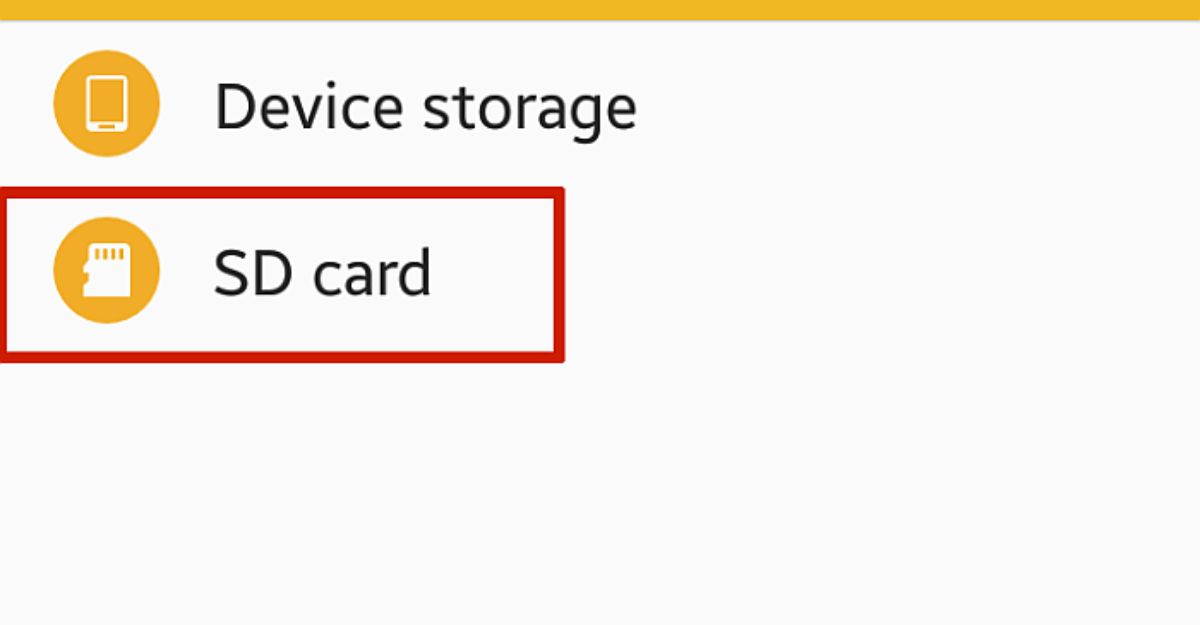
1.4. Cài đặt WhatsApp trên điện thoại Android mới
Bước cuối cùng là cài đặt WhatsApp trên điện thoại Android mới của bạn. Bạn có thể tải xuống và cài đặt WhatsApp từ Google Play Store hoặc từ trang web chính thức của WhatsApp. Sau khi cài đặt, bạn cần xác minh số điện thoại của bạn và cho phép WhatsApp truy cập vào các quyền cần thiết.
Trong quá trình cài đặt, WhatsApp sẽ tự động tìm thấy thư mục sao lưu WhatsApp của bạn và hỏi bạn có muốn khôi phục các trò chuyện từ bản sao lưu này không. Bạn chỉ cần chọn Khôi phục và tất cả các tin nhắn của bạn từ điện thoại Android cũ sẽ có sẵn trên điện thoại Android mới của bạn.
Cài đặt WhatsApp trên điện thoại Android mới là bước cuối cùng để hoàn thành quá trình chuyển tin nhắn WhatsApp từ Android sang Android. Bạn nên kiểm tra xem tất cả các tin nhắn của bạn có được khôi phục đúng không và xóa bản sao lưu tin nhắn WhatsApp khỏi thẻ SD để giải phóng dung lượng lưu trữ.
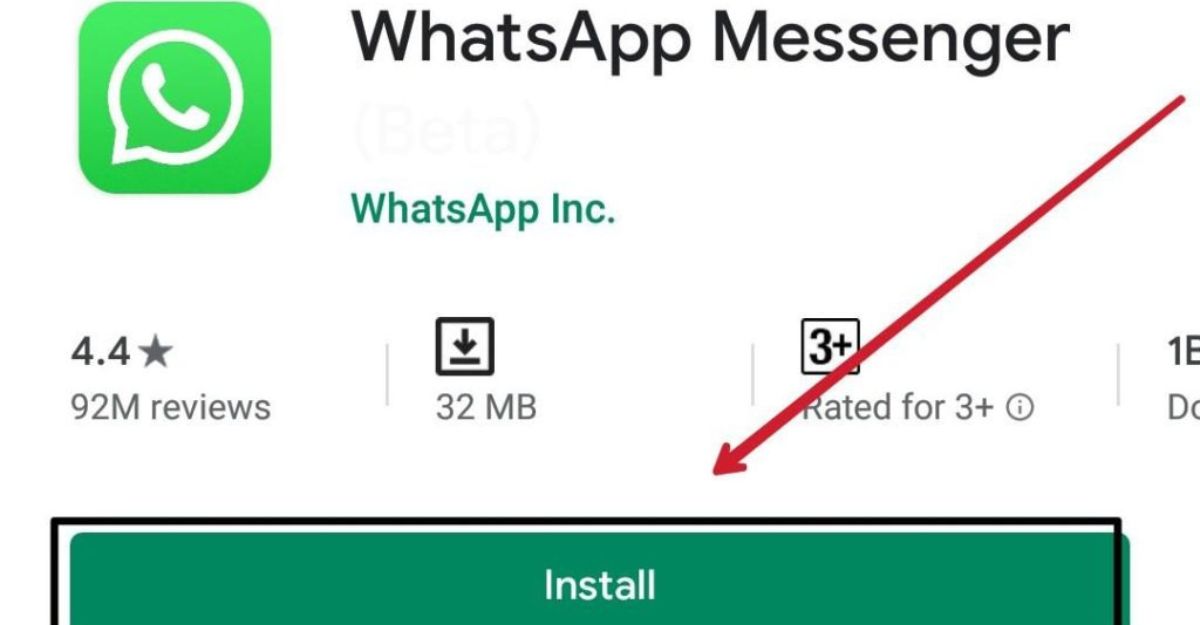
2. Sự cố khôi phục tin nhắn WhatsApp
Trong trường hợp bạn gặp sự cố trong khi khôi phục tin nhắn WhatsApp trên điện thoại Android mới, bạn cần đảm bảo rằng bạn đã tuân thủ các yêu cầu sau:
- Số điện thoại của bạn phải giống nhau trên cả hai điện thoại Android. Quá trình sao lưu/khôi phục như được mô tả ở trên sẽ không hoạt động nếu bạn sử dụng các số điện thoại khác nhau. Bạn cần sử dụng cùng một số điện thoại trên cả hai điện thoại Android để có thể khôi phục tin nhắn WhatsApp của bạn.
- Bạn đã sao chép tất cả tin nhắn của bạn sang bộ nhớ trong của điện thoại Android mới trước khi cài đặt WhatsApp trên điện thoại mới. Bạn cần sao chép tin nhắn WhatsApp vào bộ nhớ trong của điện thoại Android mới trước khi mở ứng dụng WhatsApp lần đầu tiên, để ứng dụng có thể tìm thấy thư mục sao lưu và hỏi bạn có muốn khôi phục không.
- Nếu bạn vẫn không thể khôi phục tin nhắn WhatsApp, bạn có thể liên hệ với bộ phận hỗ trợ của WhatsApp để được giúp đỡ. Bạn cũng có thể thử sử dụng một số ứng dụng hoặc phần mềm bên thứ ba để chuyển tin nhắn WhatsApp từ Android sang Android, nhưng bạn cần cẩn thận về tính an toàn và bảo mật của chúng.
WhatsApp là một ứng dụng nhắn tin tuyệt vời, nhưng nó không có tính năng chuyển tin nhắn giữa các thiết bị khác nhau. Tuy nhiên, bạn có thể sử dụng các bước đã nêu ở trên để chuyển tin nhắn WhatsApp từ Android sang Android một cách an toàn và hiệu quả. Công Ty Quảng Cáo Marketing Online Limoseo hy vọng bài viết này đã giúp bạn giải quyết vấn đề của mình.

